[함께 보면 좋은 포스트]
갤럭시 스마트폰을 사용하다 보면 인터넷 기록이 쌓이기 마련입니다. 이러한 기록은 웹사이트 방문 이력뿐만 아니라 개인 정보 보호와도 밀접한 관련이 있습니다. 때때로 우리는 이 기록을 초기화하여 보다 쾌적한 인터넷 환경을 만들고 싶어지죠. 하지만 초기화 과정이 복잡하게 느껴질 수도 있습니다. 이번 포스트에서는 갤럭시에서 인터넷 기록을 간단하고 효율적으로 초기화하는 방법을 알아보겠습니다. 정확하게 알려드릴게요!
인터넷 기록 초기화의 필요성
개인 정보 보호의 중요성
현재 우리는 많은 정보를 온라인으로 공유하고 있으며, 이는 개인 정보 보호에 대한 우려를 불러일으키고 있습니다. 인터넷 사용 기록에는 방문한 웹사이트, 검색어, 로그인 정보 등이 포함되어 있어 해커나 제3자가 이 정보를 악용할 수 있는 위험이 존재합니다. 따라서 주기적으로 인터넷 기록을 초기화하는 것은 자신의 개인정보를 안전하게 지키는 데 필수적입니다.
쾌적한 브라우징 환경 조성
인터넷 사용 중 쌓이는 다양한 기록들은 때때로 브라우저의 속도를 저하시킬 수 있습니다. 특히 오래된 캐시나 쿠키가 남아 있을 경우 웹사이트 로딩 속도가 느려지거나 오류가 발생할 수도 있습니다. 이러한 문제를 해결하기 위해 정기적으로 인터넷 기록을 초기화하면 더욱 쾌적하고 원활한 브라우징 환경을 유지할 수 있습니다.
리셋 후 새로운 시작
인터넷 기록 초기화는 단순히 데이터 삭제에 그치지 않습니다. 모든 것을 리셋함으로써 새로운 시작을 할 수 있는 기회를 제공합니다. 이전에 저장된 로그인 정보나 즐겨찾기 등이 사라지지만, 동시에 불필요한 데이터도 제거되므로 더 나은 성능과 사용자 경험을 누릴 수 있게 됩니다.
초기화 방법: 단계별 안내
갤럭시 스마트폰 설정 접근하기
갤럭시 스마트폰에서 인터넷 기록을 초기화하기 위해서는 먼저 설정 메뉴로 들어가야 합니다. 홈 화면에서 ‘설정’ 아이콘을 찾아 클릭하거나 화면 상단에서 아래로 스와이프하여 빠른 설정 패널을 열고 ‘설정’ 버튼을 선택합니다. 그러면 여러 가지 옵션이 나타나며 여기서 ‘애플리케이션’ 또는 ‘앱’ 섹션으로 이동해야 합니다.
브라우저 앱 선택하기
설정 메뉴 내에서 설치된 애플리케이션 목록 중 갤럭시 기본 브라우저인 ‘인터넷’ 앱을 찾아 선택합니다. 이곳에서는 해당 앱의 세부 정보를 확인할 수 있으며, 스토리지와 관련된 옵션도 포함되어 있습니다. 브라우저의 기능 및 설정에 대해 잘 이해하는 것이 중요하니 주의 깊게 살펴보세요.
데이터 삭제 실행하기
‘인터넷’ 앱의 세부정보 페이지로 들어가면 ‘스토리지’ 옵션이 보일 것입니다. 이를 클릭하면 ‘데이터 삭제’ 또는 ‘캐시 삭제’ 버튼이 나타납니다. 이 버튼들을 클릭하여 인터넷 기록과 관련된 데이터를 완전히 삭제할 수 있으며, 이후에는 더 이상 이전 방문 기록이나 캐시된 데이터가 남아 있지 않게 됩니다.
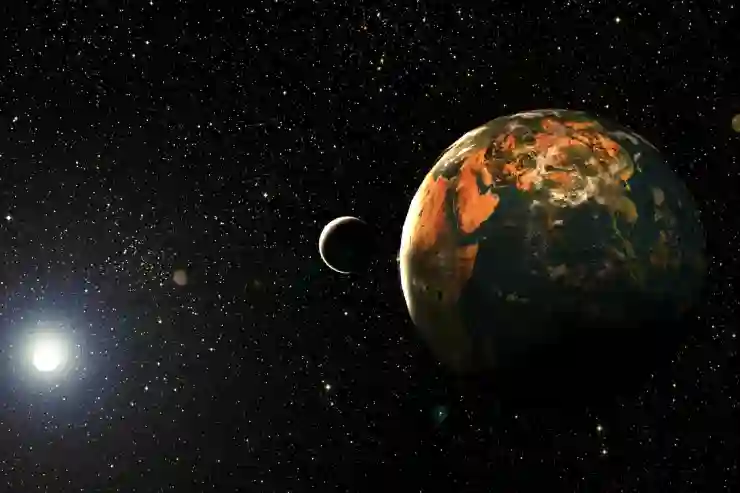
갤럭시 인터넷 기록 초기화
삭제 후 확인 과정
브라우저 재실행하기
인터넷 기록 초기화를 마친 후에는 반드시 브라우저를 재실행해야 합니다. 이렇게 하면 새로운 상태에서 브라우징 환경이 구성되며, 이전 데이터가 남아 있지 않은지 확인할 수 있습니다. 만약 여전히 문제가 발생한다면 추가적인 설정 조정이 필요할 수도 있습니다.
설정 검토하기
기록 초기화를 완료한 후에는 다시 한 번 설정 메뉴로 돌아가서 필요한 부분들(예: 사이트 권한, 알림 등)을 점검해 보는 것이 좋습니다. 처음 사용할 때와 같은 깔끔한 환경이 조성되었는지 확인함으로써 사용자 맞춤형 브라우징 경험을 극대화할 수 있습니다.
편리한 사용을 위한 팁
주기적으로 인터넷 기록을 초기화하는 것 외에도, 특정 웹사이트에 대한 개인적인 선호도를 반영하고 싶다면 북마크 기능이나 비공식적인 모드를 활용해 보세요. 또한 자주 방문하는 사이트는 신뢰성을 높이고자 커스터마이즈하여 관리할 수 있으니 참고하시길 바랍니다.
문제 해결 방안 탐색하기
초기화 실패 시 대처법
만약 인터넷 기록 초기화를 진행했음에도 불구하고 문제가 지속된다면 몇 가지 점검 사항이 필요합니다. 우선 다른 애플리케이션이나 시스템 업데이트로 인해 간섭받고 있을 수도 있으니 최신 버전으로 업데이트해 주세요.
다른 브라우저 이용 고려하기
갤럭시 기본 브라우저 외에도 다양한 웹 브라우저들이 존재하므로 상황에 따라 다른 선택지를 고려해 보는 것도 좋은 방법입니다. 각 브라우저마다 제공하는 기능과 안정성이 다르기 때문에 본인의 사용 스타일에 맞춰 최적의 선택을 하세요.
전문가 도움 요청하기
여전히 문제가 해결되지 않는다면 전문가에게 도움을 요청하는 것도 좋은 방법입니다. 기술 지원 센터나 전문 커뮤니티에서 다양한 조언과 솔루션을 받을 수 있으니 적극적으로 활용해 보세요.
최신 기술 활용하기
자동 삭제 기능 이용하기
많은 최신 갤럭시 스마트폰에서는 자동으로 일정 기간마다 인터넷 기록을 삭제하는 기능도 제공하고 있습니다. 이를 활성화하면 매번 직접 삭제하지 않아도 정기적으로 안전하게 데이터를 관리할 수 있는 편리함이 있습니다.
보안 소프트웨어 설치하기
추가적으로 보안 소프트웨어를 설치하여 더욱 철저하게 개인정보를 보호하세요. 이를 통해 웹 서핑 중 발생할 수 있는 위협 요소를 사전에 차단하며 보다 안전한 인터넷 경험을 누릴 수 있습니다.
업데이트 유지하기
마지막으로, 항상 기기의 소프트웨어 및 애플리케이션 업데이트를 유지하는 것이 중요합니다. 최신 버전에서는 보안 취약점이 개선되고 성능 향상이 이루어져 보다 나은 사용자 경험을 제공받게 됩니다.
마무리 지어봅시다
인터넷 기록 초기화는 개인 정보 보호와 쾌적한 브라우징 환경을 유지하기 위해 매우 중요합니다. 정기적으로 데이터를 삭제하고 브라우저를 최적화함으로써 더욱 안전하고 효율적인 인터넷 사용이 가능합니다. 이 과정을 통해 사용자 경험을 향상시키고, 필요할 때마다 문제를 해결할 수 있는 방법을 숙지하는 것이 좋습니다. 항상 최신 기술과 소프트웨어 업데이트를 활용하여 최상의 성능을 유지하세요.
더 알고 싶은 정보
1. 인터넷 기록 초기화의 주기: 얼마나 자주 초기화를 해야 할까?
2. 다양한 브라우저의 특징: 각 브라우저의 장단점 비교.
3. 보안 소프트웨어 추천: 어떤 소프트웨어가 효과적인가?
4. 자동 삭제 설정 방법: 어떻게 활성화할 수 있을까?
5. 개인 정보 보호 관련 법률: 현재의 법적 기준과 규제는 무엇인가?
중요 포인트 요약
인터넷 기록 초기화는 개인정보 보호와 브라우징 속도 향상에 필수적입니다. 갤럭시 스마트폰에서 간단한 단계로 기록을 삭제할 수 있으며, 자동 삭제 기능과 보안 소프트웨어를 활용하면 더욱 안전한 인터넷 사용이 가능합니다. 정기적인 업데이트 또한 보안 취약점을 줄이는 데 도움이 됩니다.
자주 묻는 질문 (FAQ) 📖
Q: 갤럭시 인터넷 기록 초기화는 어떻게 하나요?
A: 갤럭시 기기에서 인터넷 기록을 초기화하려면, 설정 메뉴로 들어가 ‘앱’ 또는 ‘애플리케이션’을 선택한 후 ‘인터넷’ 앱을 찾아서 클릭합니다. 그 다음 ‘저장소’를 선택하고 ‘데이터 삭제’ 또는 ‘캐시 삭제’를 선택하면 인터넷 기록이 초기화됩니다.
Q: 인터넷 기록을 초기화하면 어떤 데이터가 삭제되나요?
A: 인터넷 기록을 초기화하면 방문한 웹사이트의 기록, 저장된 쿠키, 캐시 데이터 등이 삭제됩니다. 그러나 즐겨찾기나 다운로드한 파일은 영향을 받지 않습니다.
Q: 인터넷 기록 초기화 후 복구할 수 있나요?
A: 인터넷 기록을 초기화하면 해당 데이터는 영구적으로 삭제되므로, 복구할 수 없습니다. 필요한 경우 초기화 전에 중요한 데이터를 백업하는 것이 좋습니다.
[연관 포스트 몰아보기]
➡️ 중고 갤럭시폰 구매 시 최초 개통일 확인의 중요성 알아보기
➡️ 갤럭시에서 카카오톡 대화 백업하는 스마트한 방법 알아보기
